Copilot finns på fliken Start i Word, Excel, PowerPoint och Outlook på webben om du är en Copilot prenumerant. Om du också har en Microsoft 365-prenumeration som innehåller Microsoft 365 skrivbordsappar bör du hitta Copilot även i dessa appar.
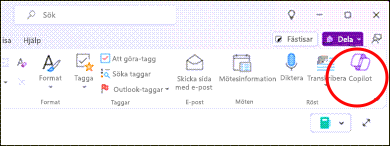
Om du har dessa prenumerationer och inte ser Copilot dem i de här Microsoft 365 apparna använder du vår felsökare:
Eller följ anvisningarna nedan:
Viktigt!: Copilot i Outlook har för närvarande endast stöd för arbets- eller skolkonton ochMicrosoft konton med e-postadresser för outlook.com, hotmail.com, live.com och msn.com. Alla Microsoft konton som använder ett konto från en e-postleverantör från tredje part, till exempel Gmail, Yahoo eller iCloud, kan fortfarande använda Outlook, men har inte åtkomst tillCopilot funktionerna i Outlook.
Steg 1 – Kontrollera att du använder rätt konto
Kontrollera att du är inloggad på dina Microsoft 365-appar med ett konto som har en Copilot-licens.
-
För hemanvändare... innebär det att du ska ha en Microsoft 365 Personal eller familjeprenumeration ochCopilot Pro.
Obs!: För personer på vissa språk behöver du kanske inte en Copilot Pro prenumeration.
-
För företagsanvändare... det innebär att du bör ha en Microsoft 365 Business Basic Business Standard, Business Premium, E3, E5, F1 eller F3 prenumeration och Microsoft 365 Copilot.
För nya, ej sparade filer eller filer på den lokala hårddisken måste det aktuella primära kontot som visas högst upp i Microsoft 365-fönstret vara licensierat för Copilot.
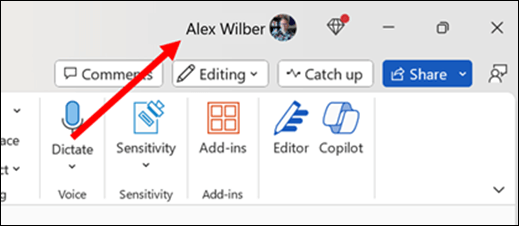
Välj en flik för nästa steg
Steg 2 – Se till att du har den senaste versionen
Mer information finns i Installera Office-uppdateringar.
Steg 3 – Uppdatera licensen
-
Gå till Arkiv > Konto i valfri Microsoft 365-app.
-
Välj Uppdatera licens.
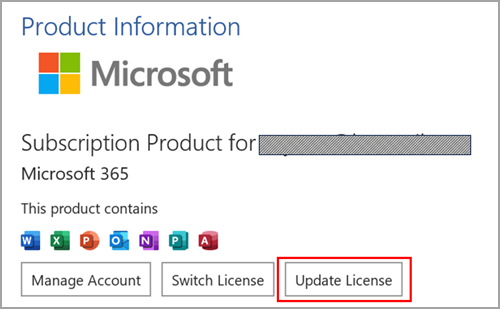
-
Stäng och starta om alla Microsoft 365-appar som du kanske har öppna så att licensuppdateringen kan börja gälla.
Steg 4 (företagsanvändare) – Kontrollera att du använder aktuell eller månatlig företagskanal
När du använder Halvårskanal för Microsoft 365 märker du att Microsoft 365 Copilot-funktionerna inte är tillgängliga i dina appar. För att kunna använda funktionerna som aktiveras av din tilldelade Copilot licens måste du byta till Aktuell kanal eller Månatlig företagskanal.
Kontakta din interna support eller teknisk support om du behöver hjälp med att flytta enheten till rätt Microsoft 365 uppdateringskanal. Under tiden är webbversionerna av Microsoft 365-programmen tillgängliga för dig utan att du behöver en kanaluppdatering. Mer information finns i Hur gör jag för att hitta min Microsoft 365-administratör?
-
Öppna valfritt Microsoft 365 program (till exempel Word, Exceleller PowerPoint).
-
Välj Arkiv > Konto.
-
Leta efter avsnittet Produktinformation. Om du ser Halvårskanal för företag som nämns där använder din organisation den här uppdateringskanalen.
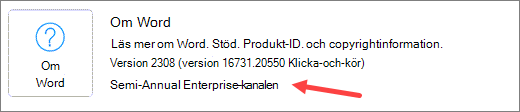
Steg 5 – Kontrollera dina sekretessinställningar
Obs!: Om din Microsoft 365 hanteras av din organisation måste du kontakta IT-administratören när dina sekretessinställningar styrs av dem.
-
Öppna valfritt Microsoft 365 program (till exempel Word, Exceleller PowerPoint).
-
Välj Arkiv > Konto.
-
Under Kontosekretess trycker du på knappen Hantera inställningar.
Det finns två inställningar här som kan göra Copilot att de inte visas i dina Microsoft 365 appar. Bekräfta först att Upplevelser som analyserar ditt innehåll är aktiverat. Rulla sedan nedåt och se till att Alla anslutna upplevelser är aktiverade.
Steg 2 – Se till att du har den senaste versionen
Mer information finns i Uppdatera Office för Mac automatiskt.
Steg 3 – Uppdatera licensen
-
I valfri Microsoft 365 app väljer du appens namnmeny (till exempel Word eller PowerPoint) högst upp på skärmen.
-
Välj Om <appnamn>
-
Välj Mer information...
-
Välj Uppdatera licens
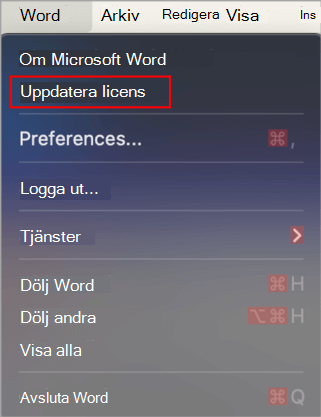
-
Stäng alla öppna dokument och starta om alla Microsoft 365-appar som du har öppna så att licensuppdateringen kan börja gälla.
Steg 4 – Så här kontrollerar du sekretessinställningarna:
Obs!: Om din Microsoft 365 hanteras av din organisation måste du kontakta IT-administratören när dina sekretessinställningar styrs av dem.
-
Öppna Word
-
Välj Word> Inställningar > Sekretess.
Det finns två inställningar här som kan göra Copilot att de inte visas i dina Microsoft 365 appar. Bekräfta först att Upplevelser som analyserar ditt innehåll är aktiverat. Rulla sedan nedåt och se till att Alla anslutna upplevelser är aktiverade.
Steg 2 – Uppdatera sidan
Välj uppdateringsikonen i webbläsaren för att se om Copilot funktionerna visas.
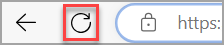
Cookies från tredje part kan blockeras i webbläsaren, vilket för närvarande gör att Copilot inte kan verifiera din licens. Om Copilot fortfarande inte fungerar kan du prova att aktivera cookies från tredje part. Mer information finns i: Jag får licensvalideringsfel med Copilot.











